Размытие фона в Teams на Windows/macOS/Android/iOS
Microsoft Teams — это платформа, используемая для виртуальных чатов и звонков для проведения онлайн-встреч. Хотя собрания могут проводиться где угодно, размытый фон в Teams помогает убрать отвлекающие факторы со спины. Но как размыть фон в Teams? В этой статье представлено лучшее решение, которое можно применить до или во время встречи. Более того, здесь вы также можете узнать, как применить эффект на любом устройстве.
Список руководств
Как размыть фон на собраниях Teams [перед записью] Как размыть фон в записанных собраниях Teams [после записи] Часто задаваемые вопросы о размытии фона в TeamsКак размыть фон на собраниях Teams [перед записью]
Одна из причин размыть фон перед началом встречи — сохранять концентрацию. Отвлекающие факторы могут возникнуть в любой момент на заднем плане и повлиять на аудиторию в онлайн-комнате. Чтобы этого не произошло, вот как размыть фон на Windows и Mac.
В Windows:
Шаг 1.Запустите Microsoft Teams на своем компьютере и выберите присоединиться к собранию или начать его. Вы увидите себя в окне предварительного просмотра на экране.
Шаг 2.Нажмите кнопку «Настройки» в нижней части меню, чтобы открыть настройки фона. Нажмите кнопку «Размытие», и эффект немедленно вступит в силу, размыв фон.
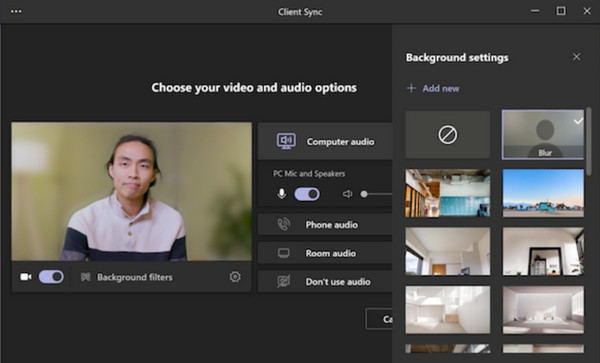
На Mac:
Шаг 1.Пользователи Mac могут начать размытие фона в Teams, запустив приложение. Затем начните новую встречу или присоединитесь к звонку.
Шаг 2.Нажмите кнопку «Настройки», чтобы открыть настройки фона в окне предварительного просмотра. После применения эффекта нажмите кнопку «Присоединиться сейчас», чтобы продолжить встречу.
Параметр «Фон» в Microsoft имеет множество эффектов, которые можно применить к вашему фону. Вы можете выбрать новый в любой момент во время встречи.
Как размыть фон в записанных собраниях Teams [после записи]
Что делать, если у вас есть записанная встреча, но фон не размыт? Многие приложения могут применять к видео эффект размытия. В этой части будут показаны лучшие приложения для размытия фона в Microsoft Teams на любом устройстве.
В Windows/Mac
Чтобы получить идеальное размытие фона на записанной встрече, попробуйте AnyRec Video Converter на Windows или Mac. Это комплексное решение, которое предлагает преобразование, улучшение и редактирование видео. Одним из его мощных инструментов является средство удаления водяных знаков видео, которое достаточно гибко размыть конфиденциальную информацию во время записи встречи. Между тем, вы также можете позаботиться о настройках вывода, чтобы отредактировать желаемый формат видео, кодек, разрешение и другие. Загрузите приложение бесплатно и размойте фон на собрании Teams.

Используйте эффекты размытия фона без ущерба для качества.
Поддержка различных популярных форматов, таких как MP4, MOV, WMV, MKV и т. д.
Сожмите размер видео встречи, чтобы легко поделиться им с участниками.
Предоставьте больше инструментов, таких как преобразователь, компрессор, генератор среднего напряжения и т. д.
100% Безопасный
100% Безопасный
Шаг 1.Запустите приложение после установки. Затем перейдите в меню «Панель инструментов» и нажмите кнопку «Удаление водяных знаков видео». Импортируйте записанное собрание Teams в интерфейс.
100% Безопасный
100% Безопасный
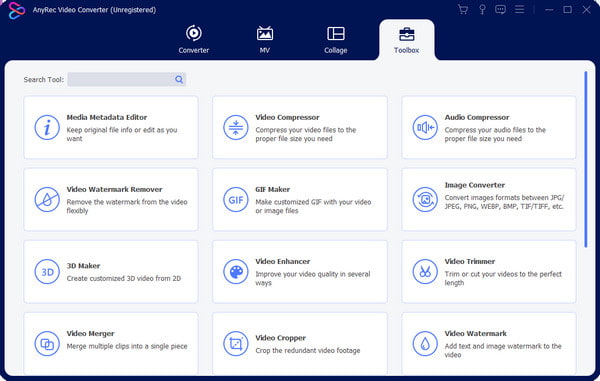
Шаг 2.После успешной загрузки нажмите кнопку «Добавить область удаления водяных знаков» и поместите средство для удаления водяных знаков в нужную область. Применяйте эффект столько раз, сколько необходимо.
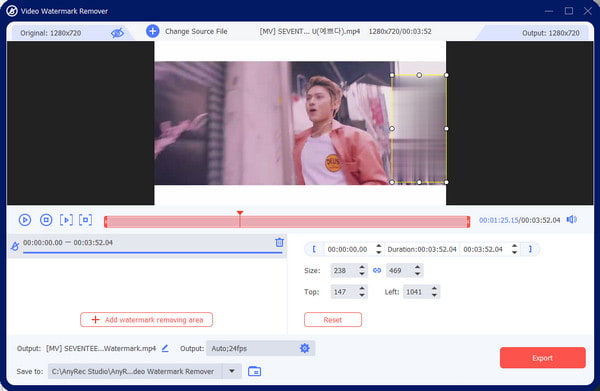
Шаг 3.Измените настройки формата видео, разрешения, частоты кадров, кодировщика и настроек звука. Нажмите кнопку «ОК», чтобы сохранить, применить и экспортировать изменения.

100% Безопасный
100% Безопасный
На iPhone/Android
Иногда вам нужен более простой способ сохранить записанное собрание на вашем мобильном устройстве. Конечно, приложение поможет вам размыть фон, когда это необходимо. Приложение Blur Video — признанный инструмент для Android и iOS. Он предоставляет множество методов размытие видео, включая FreeStyle и Fun Blur. Вы также можете использовать опцию Instagram No Crop, которая позволяет экспортировать видео с тем же соотношением сторон, что и платформа социальных сетей. Его можно бесплатно загрузить из App Store и Google Play, но вы также можете поддержать разработчиков, подписавшись на их встроенные покупки.
Шаг 1.Загрузите и установите приложение на свое мобильное устройство. Импортируйте видео из вашей галереи. После загрузки в приложение выберите метод размытия, который вы хотите использовать.
Шаг 2.Измените размер и примените эффект. Вы также можете использовать FreeStyle Blur, чтобы размыть внутреннюю или внешнюю часть фиксированной фигуры. Экспортируйте видео или поделитесь им в своей учетной записи в социальной сети.
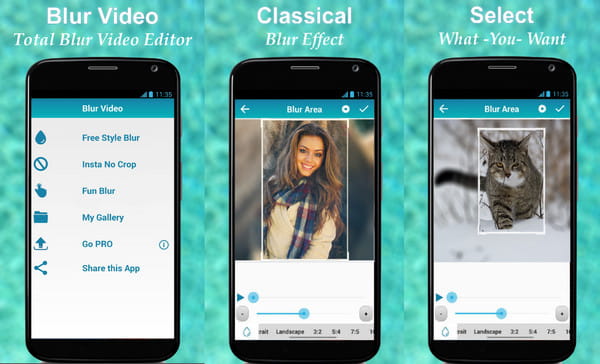
Часто задаваемые вопросы о размытии фона в Teams
-
1. Почему я не могу размыть фон в Microsoft Teams?
Есть много причин этой проблемы. Одной из них может быть недоступность эффектов размытия в веб-клиенте Team в браузере. Другой причиной могут быть неудовлетворенные требования к оборудованию для распознавания лиц. Более того, эффект размытия по-прежнему недоступен для операционной системы Linux.
-
2. Как Teams размывает фон на Chromebook?
Откройте Teams на своем ноутбуке и начните новое собрание. Наведите курсор на экран, чтобы открыть панель инструментов. В нижней части выберите значок «Три точки» и выберите параметр «Показать фон». Выберите эффект «Размытие», и вы увидите приложение в окне предварительного просмотра.
-
3. Можно ли настроить фон в Microsoft Teams?
Да. Вы можете выбрать новый фон из встроенных изображений или загрузить его из своей галереи. Для настройки начните новую встречу в приложении и перейдите в меню «Применить фоновые эффекты». Нажмите кнопку «Добавить новый», чтобы открыть фотоальбом. Нажмите кнопку «Применить и включить видео», чтобы использовать новый фон.
-
4. Почему я не могу использовать размытый фон на своем рабочем месте?
Возможно, это связано с учетной записью MS Team компании и тем, как ИТ-администратор может отключить эту функцию. Также возможно, что программное обеспечение не обновлено, поэтому вам необходимо уведомить администратора, чтобы он решил проблему.
-
5. Могу ли я размыть фон в Teams в качестве гостя?
Да. Эта функция доступна для гостей, и вы можете активировать ее, выполнив ту же процедуру в настройках фона.
Заключение
Научившись размытию фона в Teams, вы сможете сосредоточиться на собрании, не отвлекаясь за спиной. Более того, Microsoft Teams предлагает эту функцию для большинства операционных систем, включая Windows, Mac, Android и iOS. Даже если вы забыли активировать эффект, вы все равно можете размыть фон с помощью AnyRec Video Converter. Попробуйте бесплатную пробную версию, нажав кнопку «Бесплатная загрузка».
100% Безопасный
100% Безопасный
